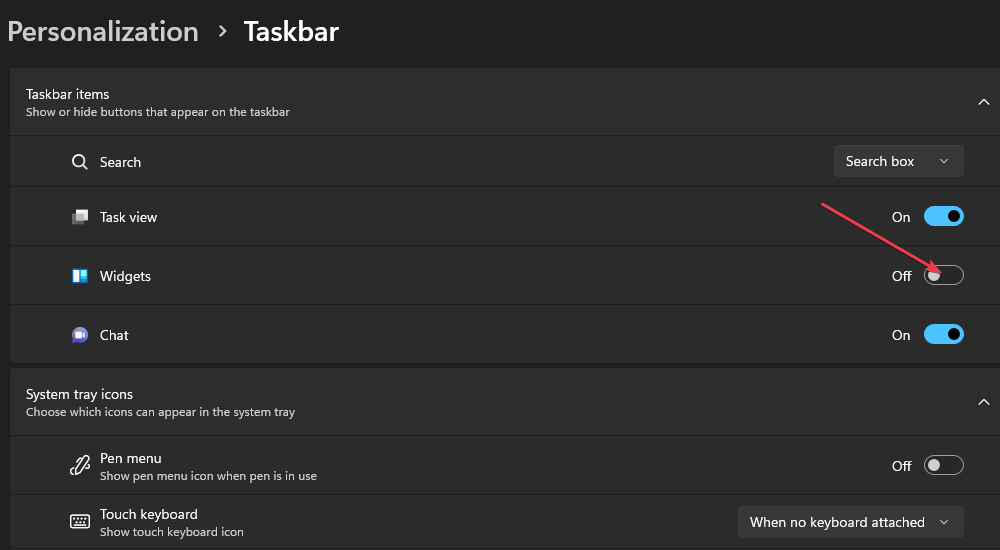- התכונה להגדיר שורת משימות אנכית ב-Windows 11 אינה זמינה בגלל השינויים החדשים שבוצעה על ידי מיקרוסופט במערכת ההפעלה.
- למשתמשים קשה להתאים אישית את שורת המשימות בהתאם להעדפותיהם.
- השיטה הרשומה להלן נתונה לשינויים בהתבסס על העדכונים הבאים שישוחררו.
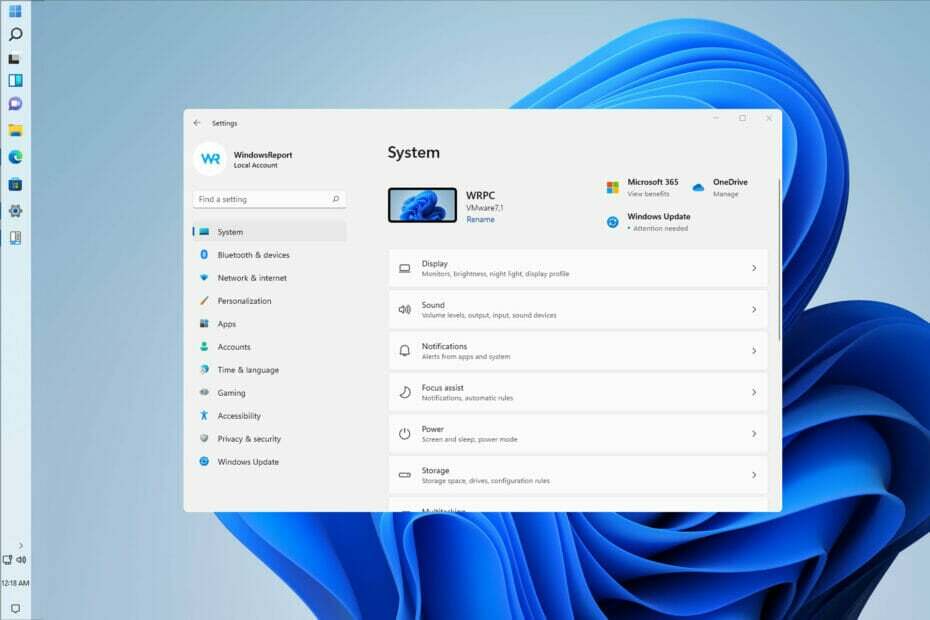
איקסהתקן על ידי לחיצה על הורד את הקובץ
תוכנה זו תתקן שגיאות מחשב נפוצות, תגן עליך מאובדן קבצים, תוכנות זדוניות, כשל חומרה ותייעל את המחשב שלך לביצועים מקסימליים. תקן בעיות במחשב והסר וירוסים כעת ב-3 שלבים פשוטים:
- הורד את Restoro PC Repair Tool שמגיע עם טכנולוגיות מוגנת בפטנט (פטנט זמין כאן).
- נְקִישָׁה התחל סריקה כדי למצוא בעיות של Windows שעלולות לגרום לבעיות במחשב.
- נְקִישָׁה תקן הכל כדי לתקן בעיות המשפיעות על האבטחה והביצועים של המחשב שלך
- Restoro הורד על ידי 0 הקוראים החודש.
לאחר השקת Windows 11, חלק מהמשתמשים שלה התלוננו על האופן שבו מערכת ההפעלה שילבה מספר כפתורים לכפתורים אחד בשורת המשימות. תלונות הוגשו גם בגלל קשיחות שורת המשימות.
למרבה המזל, חלק מחברי הקהילה גילו דרך להחזיר את האסתטיקה וההתנהגות הישנה על ידי שינוי קבצים עם סדרה של טריקים.
כברירת מחדל, שורת המשימות של Windows נעולה וניתן להגדיר אותה בצורה מוגבלת. באמצעות סדרה של שלבים פשוטים, אתה יכול לפתוח את הבר ולהפוך אותו להתאמה אישית מלאה.
השיטה שלהלן אושרה לעבוד, אך ייתכן שהיא תהפוך ללא יעילה על ידי עדכונים הבאים.
האם ל-Windows 11 יש שורת משימות הניתנת להתאמה אישית?
שורת המשימות היא אולי המרכיב השנוי ביותר במחלוקת של מערכת ההפעלה החדשה. המשתמשים לא העריכו כמה מהשינויים שמיקרוסופט ביצעה.
עם זאת, החדשות הטובות הן שנראה שמיקרוסופט מקשיבה למשוב. ישנן תוכניות לשינוי אחת התלונות הגדולות ביותר שהיו לאנשים לגביה.
תוכל להתאים אישית ולהגדיר אותו כרצונך עם העדכונים הבאים שיבוצעו.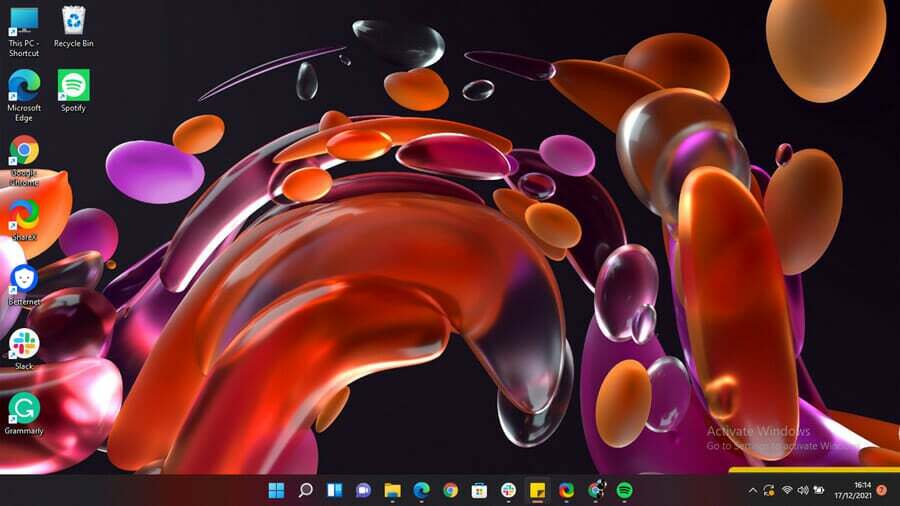
מדוע שורת המשימות של Windows אינה מסתתרת במסך מלא?
כדי להפעיל את שורת המשימות, אתה צריך הסתר אוטומטית את שורת המשימות במצב שולחן העבודה בתוך ה הגדרות מופעל.
גם אז, אם הוא עדיין גלוי במצב מסך מלא למרות המאמצים שלך להסתיר אותו, כנראה יש אפליקציות שפועלות ברקע שמונעות ממנו לעבור למצב מסך מלא. עדכונים אינם מותקנים במערכת.
מה אני יכול לעשות כדי להגדיר את שורת המשימות האנכית שלי ב-Windows 11?
1. הורד והגדר את StartAllBack
- עבור אל דפדפן ברירת המחדל שלך ו בקר בדף ההורדה הרשמי של StartAllBack עבור Windows 11.
- לאחר מכן, קדימה ולחץ על כפתור הורדה, ואז המתן לסיום ההורדה ברגע שאתה בדף ההורדה הנכון.
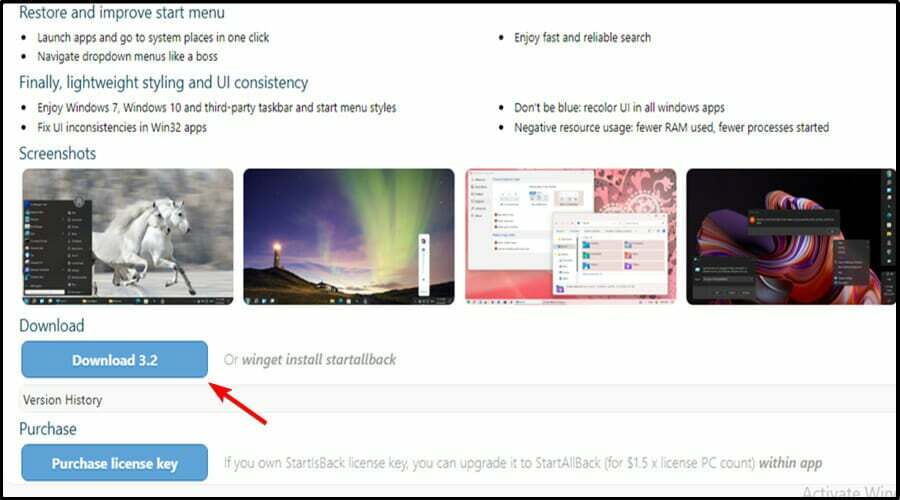
- לאחר השלמת ההורדה, לחץ פעמיים על StartAllBack קובץ הפעלה שהורדת זה עתה.
- במסך הבא, לחץ על התקן עבור כולם אוֹ התקן בשבילי.
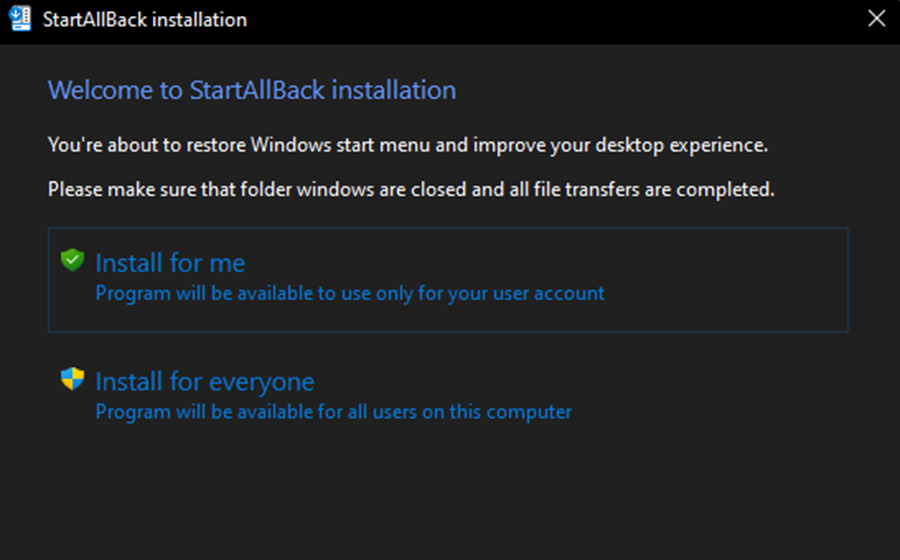
- לאחר מכן, בבקרת חשבון המשתמש, לחץ כן והמתן עד להשלמת ההתקנה.
- כעת, כאשר כלי השירות מותקן, הגיע הזמן להגדיר אותו. הדרך הקלה ביותר לעשות זאת היא מאשף התצורה של StartAllBack שהופיע זה עתה על המסך. אתה יכול לבחור מתוך 3 נושאים שונים - נכון 11, בערך 10, ו מחודש 7.
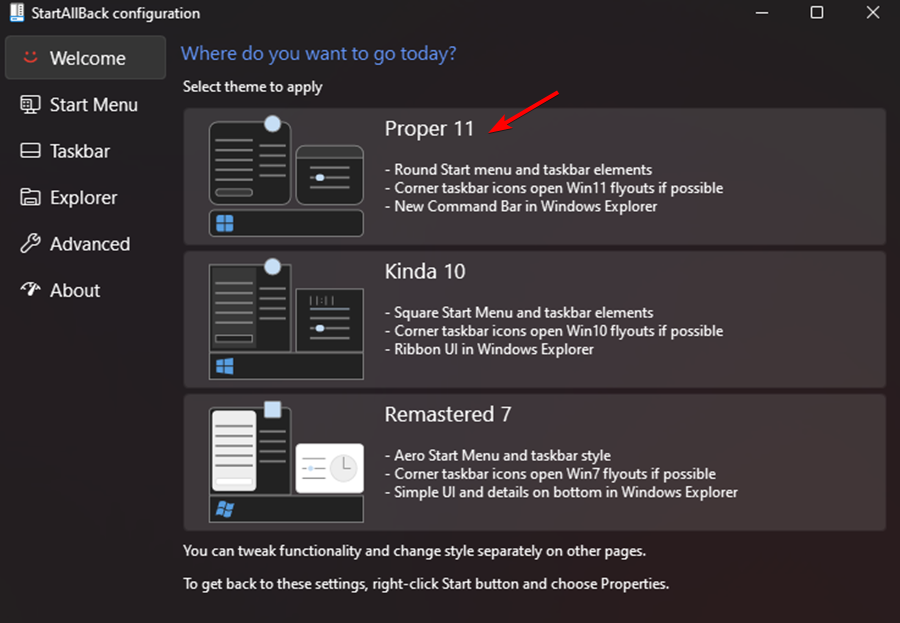
הערה
אחת הדרכים הטובות ביותר לקבל את תחושת הרטרו עם שורת המשימות שאינה נעולה ואינה משולבת היא באמצעות תוכנית Remastered 7.
- לאחר מכן, מאותו חלון אשף, לחץ על שורת המשימות מהתפריט האנכי משמאל.
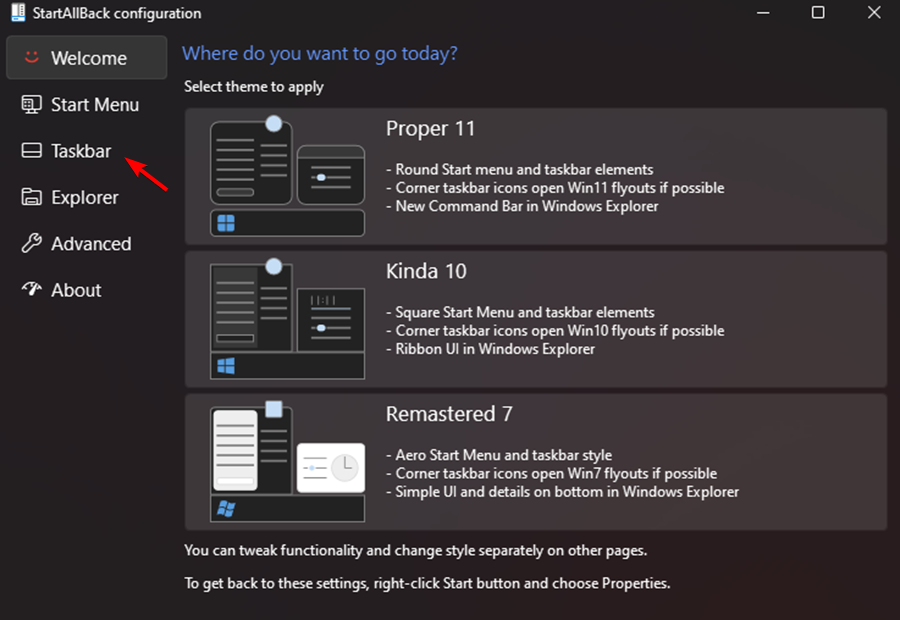
- עם ה תפריט שורת המשימות נבחר, עבור לחלונית הימנית, עבור מתחת לצבוט התנהגות וכוחות על ולשנות את שלב כפתורי שורת המשימות ו בשורות המשימות המשניות ל לעולם לא.
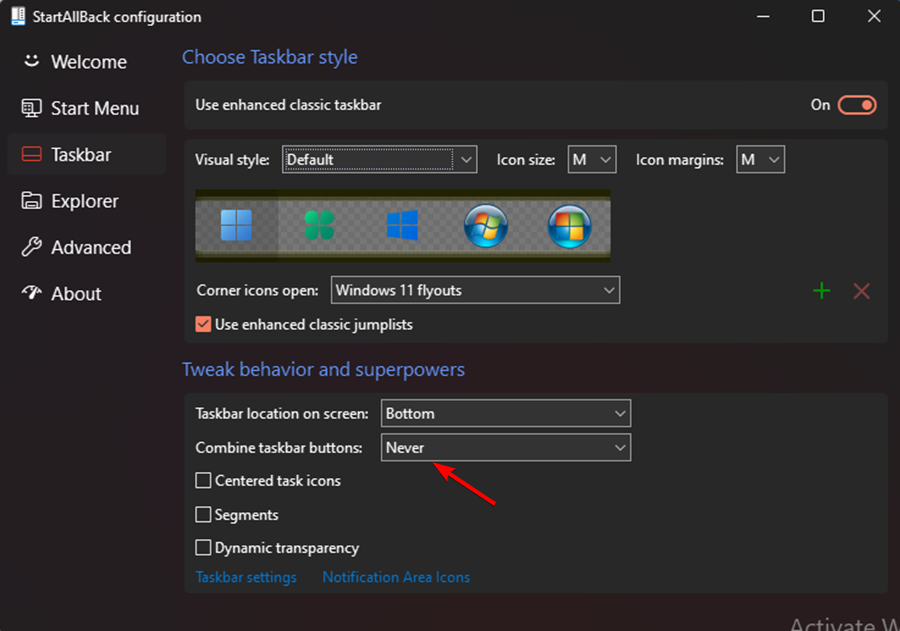
- לאחר מכן, כל מה שנותר לעשות הוא לפתוח את שורת המשימות כך שתוכל להעביר אותה בחופשיות לכל חלק במסך. אתה יכול לעשות זאת פשוט על ידי לחיצה ימנית על שורת המשימות שלך ולחיצה על נעל את כל שורת המשימות כדי לפתוח אותו.
- אם ביצעת את ההוראות לעיל, השגת בהצלחה שורת משימות לא משולבת ולא נעולה ב-Windows 11.
ההשקה של StartAll Back עבור Windows 11 מקלה מתמיד על החזרת שורת המשימות למצב הבלתי משולב והלא נעול שלה, כפי שהיה בגרסאות קודמות של מערכת ההפעלה.
נערכו בדיקות שונות לתוכנה, ונמצא שהיא עובדת די טוב. חוץ מהחזרת הישן הַתחָלָה בתפריט, תוכל לבטל את נעילת שורת המשימות כך שתוכל להעביר אותה לכל חלק במסך שתרצה.
מדוע שורת המשימות זזה מעצמה?
שורת המשימות אמורה להתמקם בחלק התחתון של המסך, אך לפעמים היא נעה למיקום שאינו במרכז, כגון בצד שמאל.
לכן, ההסבר הסביר ביותר לכך הוא שגררת את שורת המשימות על מנת להזיז אותה ובסופו של דבר עשית משהו אחר במקום, כגון הזזת סמלי שולחן העבודה של המחשב שלך.
גורמים אחרים, כגון סוג אחר של תנועת עכבר, עשויים להשפיע על כך. לדוגמה, תנועה של באג שנחת על המסך שלך יכולה גם להשפיע על התנועה של שורת המשימות שלך.
עליך לנעול את שורת המשימות לאחר שהחזרת אותה למקומה המקורי. זה ימנע את העברת שורת המשימות בטעות בעתיד.
מדוע שורת המשימות שלי קפואה?
כאשר שורת המשימות של Windows 11 נכשלת, אתה עלול להיתקל באחת מכמה התנהגויות שונות, כגון: לחיצה על שורת המשימות ללא השפעה, סמלים אינם מופיעים בשורת המשימות, או קיצורי מקשים לא עובד.
שורת המשימות של Windows 11 עשויה לקפוא מסיבות רבות, כולל עדכון מערכת הפעלה לא שלם, באג ב תהליך העדכון, פגיעה בקבצים במכשיר שלך או בחשבונות המשתמש שלך, או בעיה ב-Windows מגלה ארצות.
בעיה זו עם שורת המשימות האנכית של Windows 11 יכולה להיות מעצבנת. עם זאת, אנו מקווים שחלק מהפתרונות הללו היו מועילים לך.
זכור לשמור על Windows 11 מעודכן. לכן, אם אף אחד מהפתרונות הללו לא עשה שום הבדל, אולי העדכון האחרון עשוי לתקן את הבעיה.
לחלופין, משתמשים שניצבו בפני אתגרים אחרים עם שורת המשימות שלהם נהנו מכך קרא את המאמר שלנו כיצד לתקן את שורת המשימות שאינה מגיבה ב- Windows 10 (כן, התיקונים האלה עדיין ישימים למערכת ההפעלה של Windows 11, למרות שהיא מדברת על Windows 10).
מספר משתמשים גם גילו ששורת המשימות אינה מרוכזת ב-Windows 11 לאחר שדרוג בנייה מקדימה. הציצו במדריך שלנו לפתרון שורת המשימות של Windows 11 שאינה ממורכזת וזה יעזור לך לעקוף את הבעיה.
האם התיקונים לעיל עזרו לך? שתף אותנו במחשבותיך בקטע ההערות למטה.